有許多用戶在網路論壇紛紛提出以上問題,而我們也發現 LINE 無法使用的情況十分常見。面對 LINE 目前無法使用的問題要如何解決?我們已經親自實測了幾個方案,會在本篇指南手把手教你進行基礎排查,並且推薦 4 個修復 LINE 不能用的有效辦法。有需要的你就不要錯過了~
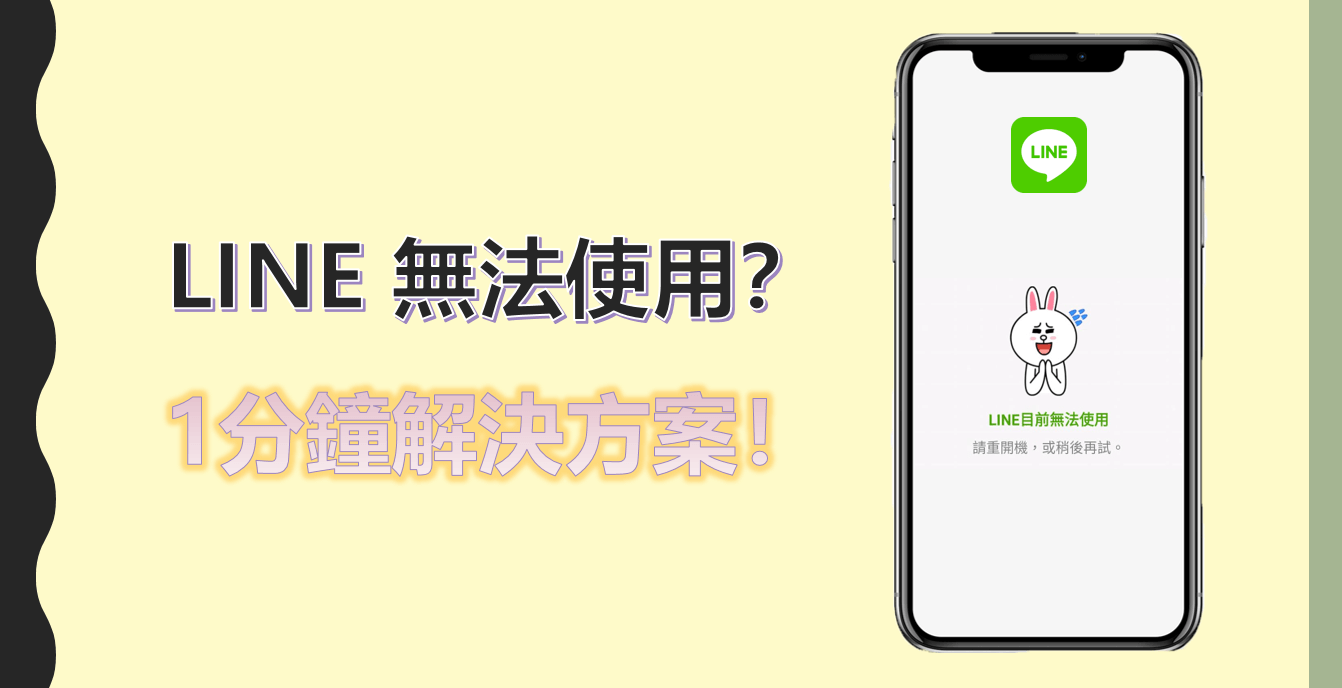
為什麼 LINE 不能用?
若要排除故障,你首先應該要了解造成問題的背後原因。經整理,以下幾個場景是造成 LINE 發生暫時性錯誤的最常見導因。
LINE 突然不能用的基礎排查
很多時候,LINE 無法使用的情況是可以輕易解決的,只需要做簡單的排查與調整,就能夠使得程式恢復正常了。
1 強制關閉並重新開啟 LINE
對於同時運行許多程式的用戶,難免會遇到系統卡檔造成 LINE 無法用的情況。為此,你可以先將正在運行的 LINE 強制關閉,並稍等片刻後再重新開啟。
iOS 用戶:
在主介面從底端向上滑動,並在螢幕中間暫停,就可以看到所有正在運行的程式。找出 LINE 的預覽畫面並向上滑動,看看 LINE 不能使用的問題有沒有解決。
Android 用戶:
按下手機的「多工鍵」就可開啟「多工選單」。找出 LINE 程式並向上滑動,即可將它關閉。
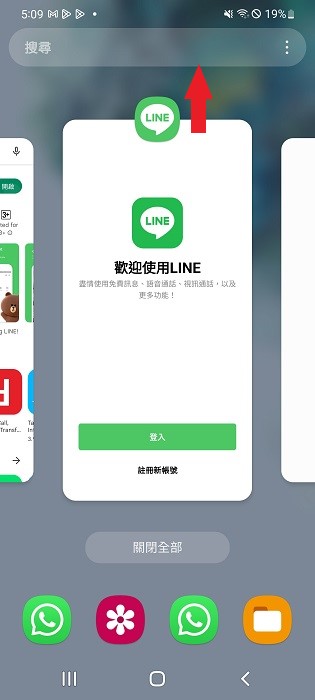
2 重啟 iPhone 或 Android 裝置
重啟手機可以刷新所有正在運行的應用程式,並且一併解除微小的故障情況。因此,當你的 LINE 突然不能用時,你可以先將手機關機,然後等待一陣子後重啟並檢查問題是否已被解決。
iOS 用戶:
長按「電源」鍵(如是 iPhone X 或更新機型,則需同時長按「電源」鍵和任一「音量」鍵),直到看到關機的滑桿後,拖曳以關機。
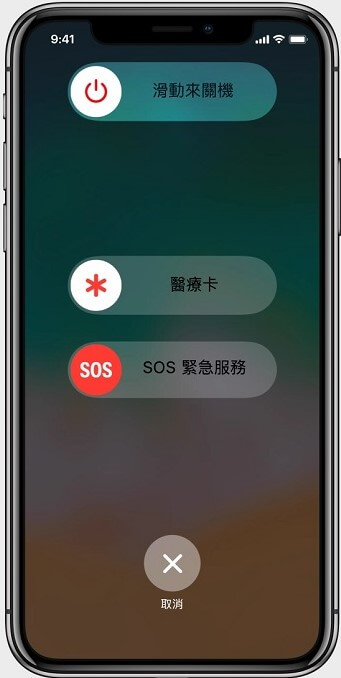
Android 用戶:
長按「電源」鍵直到看到「重新啟動」的選項後,點擊並等待手機重啟,再次看看 LINE 不能用了的狀況有沒有發生。
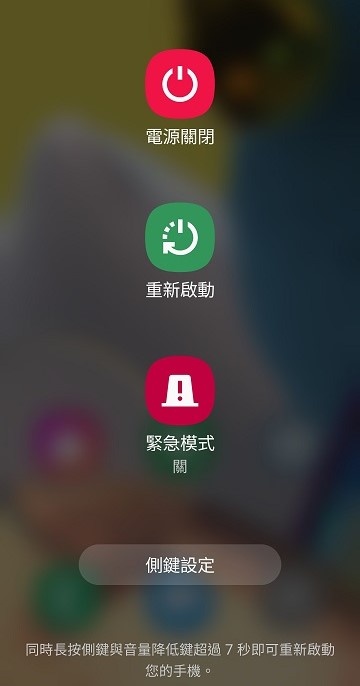
3 將 LINE 更新至最新版本
如果你長時間未更新 LINE 版本,那我們也建議你先進行升級,以享受最完整功能的同時,也解決手機 LINE 無法使用的困境。
另外,如果你的手機系統太過老舊,也會出現 LINE 不能用的現象。目前瞭解到的是 iOS 需更新至 14.0 以上版本,而Android 裝置需更新至 7.0.0 以上版本,才不會有舊手機 LINE 無法使用的問題。
iOS 用戶:
前往「App Store」並搜尋「LINE」程式,如有可更新版本,點擊「更新」即可。
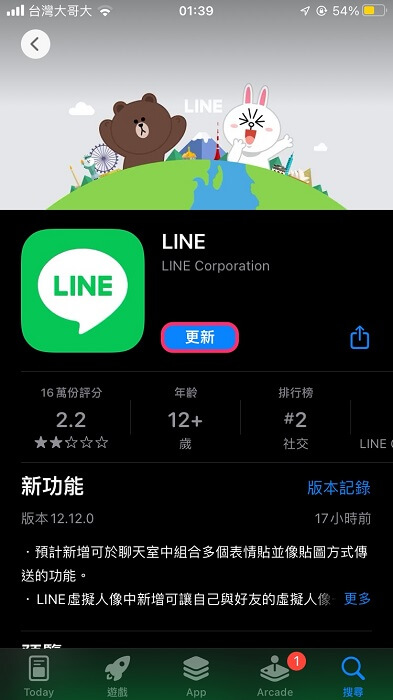
Android 用戶:
前往「Google Play」並搜尋「LINE」程式,點擊「更新」以取得最新版本的程式,否則就會有沒有執行 LINE 更新無法使用 LINE 的問題。
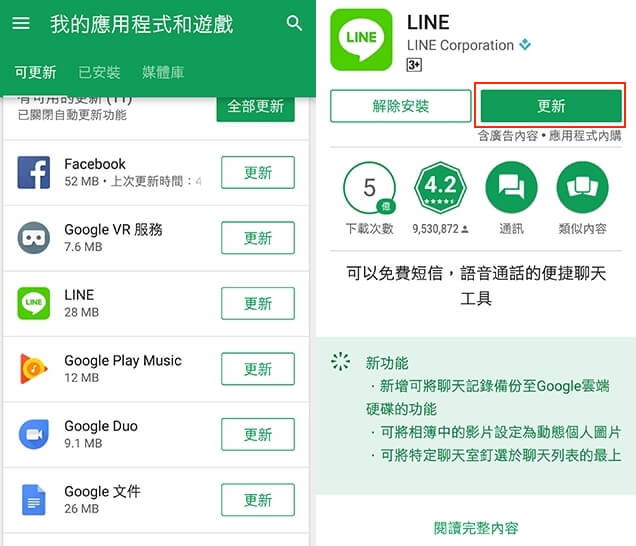
4 檢查 LINE 伺服器
如果你的網路連線穩定,基本上手機都會自動與 LINE 伺服器同步。可是,如果你突然無法使用 LINE,那你也可以手動更新其中的數據。你可以使用裝置點擊以下連接以進行同步。
如何修復 LINE 不能用了?
當你嘗試了以上 4 個基礎的排查,卻依然無法解決 LINE 突然不能用的問題,那你就可以按照以下方法進行修復了。它們的操作都非常簡單,任何科技小白都可以輕鬆上手。
1 清除 LINE 快取
為了更快速讀取收到的訊息、檔案,LINE 程式都會自動在手機中建立快取檔案。但如果 LINE 不能使用,有可能正是程式的快速和資料佔據了大量空間。
此時你可以先刪除 LINE 快取檔案,這個解法尤其對於 LINE 更新後無法使用的故障十分有效。
iOS 用戶:
步驟1:點擊 LINE 主頁右上角的「設定」(齒輪圖示)>「聊天」>「刪除資料」。
步驟2:勾選「快取資料」後點擊「刪除所選資料」即可。
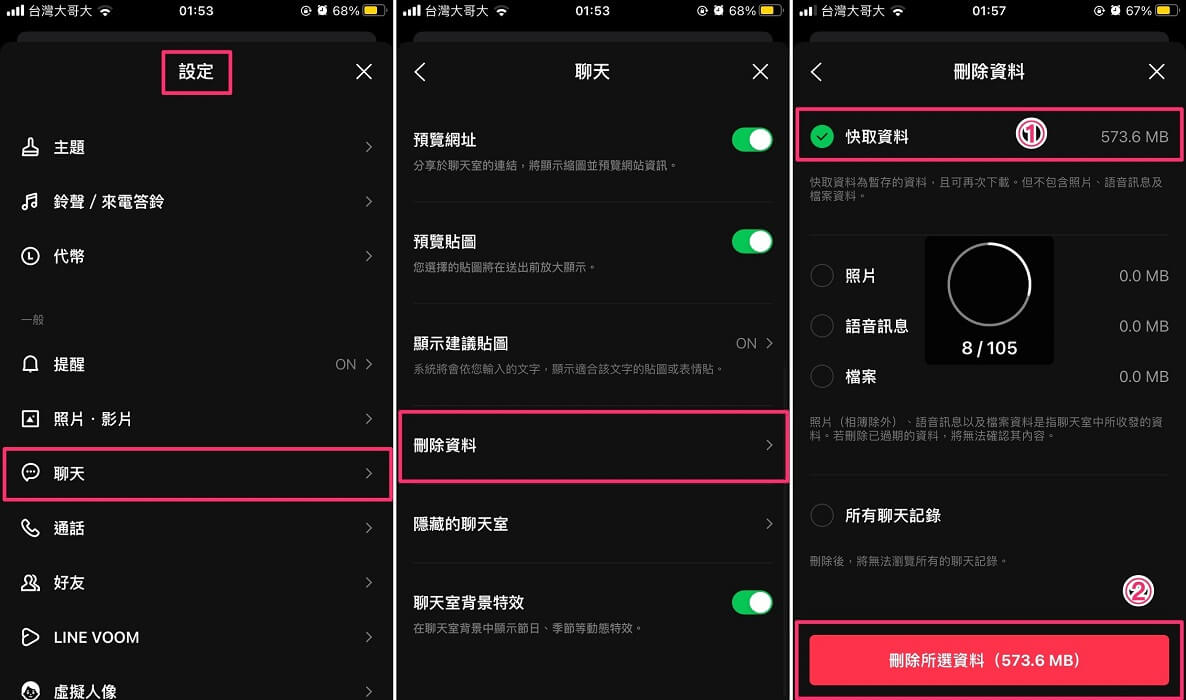
Android 用戶:
步驟1:前往裝置的「設定」>「應用程式管理」>「應用程式資訊」,然後點選「LINE」。
步驟2:點擊「儲存空間」,然後點擊「清除快取」即可。
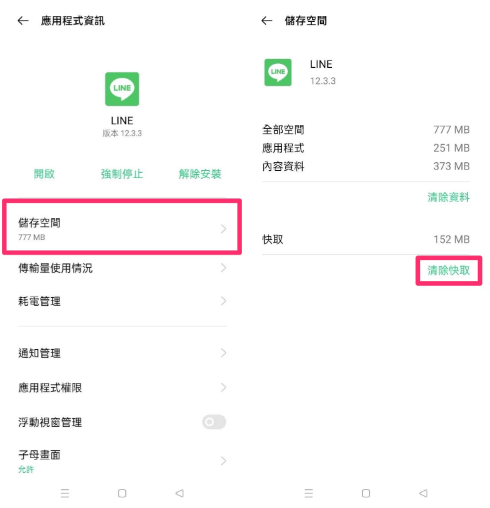
2 釋出裝置空間
承上所述,儲存空間不足也有可能會造成手機和程式卡檔。因此,LINE 目前無法使用除了刪除快取檔案,你也應該檢查看看手機的儲存空間是否仍有充足容量,並移除不再需要的數據。
iOS 用戶:
步驟1:前往手機的「設定」>「一般」>「iPhone 儲存空間」。
步驟2:確認你的手機容量充足。如果空間有限,你可以卸載未使用的 App,或是刪除不必要的檔案內容。
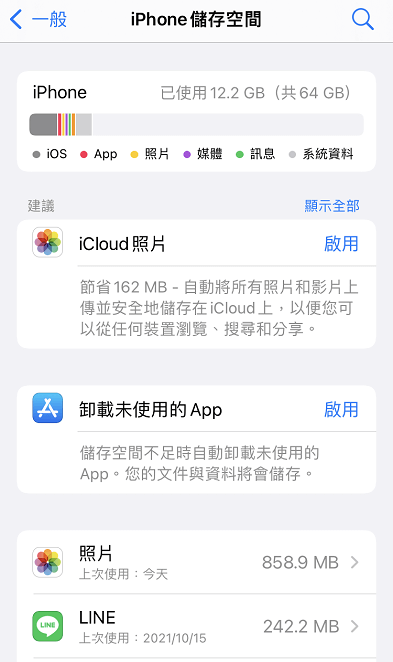
Android 用戶:
步驟1:前往「設定」>「一般管理」,選擇「儲存位置」。
步驟2:裝置會自動找出一些不必要的資料快取和廣告檔案,點擊「立即清理」即可化解 LINE 不能用了的情況。
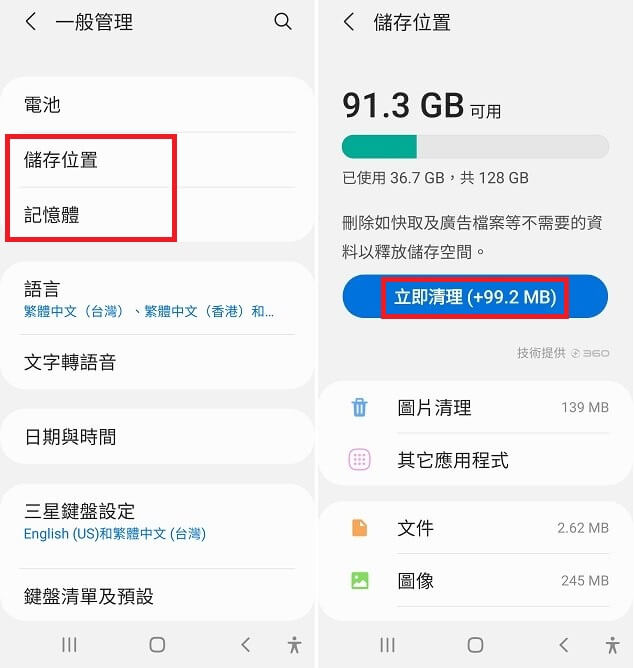
3 重置網路設定
LINE 依賴穩定的網路連線以傳輸對話、檔案等數據,因此如果你已確認連接上訊號良好的 Wi-Fi,卻依然面對 LINE 無法使用的問題,那你可以先重置網路設定,以修復所有的錯誤故障。
iOS 用戶:
步驟1:前往手機的「設定」> 「一般」>「轉移或重置 iPhone」>「重置」。
步驟2:點選「重置網路設定」並輸入螢幕密碼以執行修復 iPhone LINE 不能用。
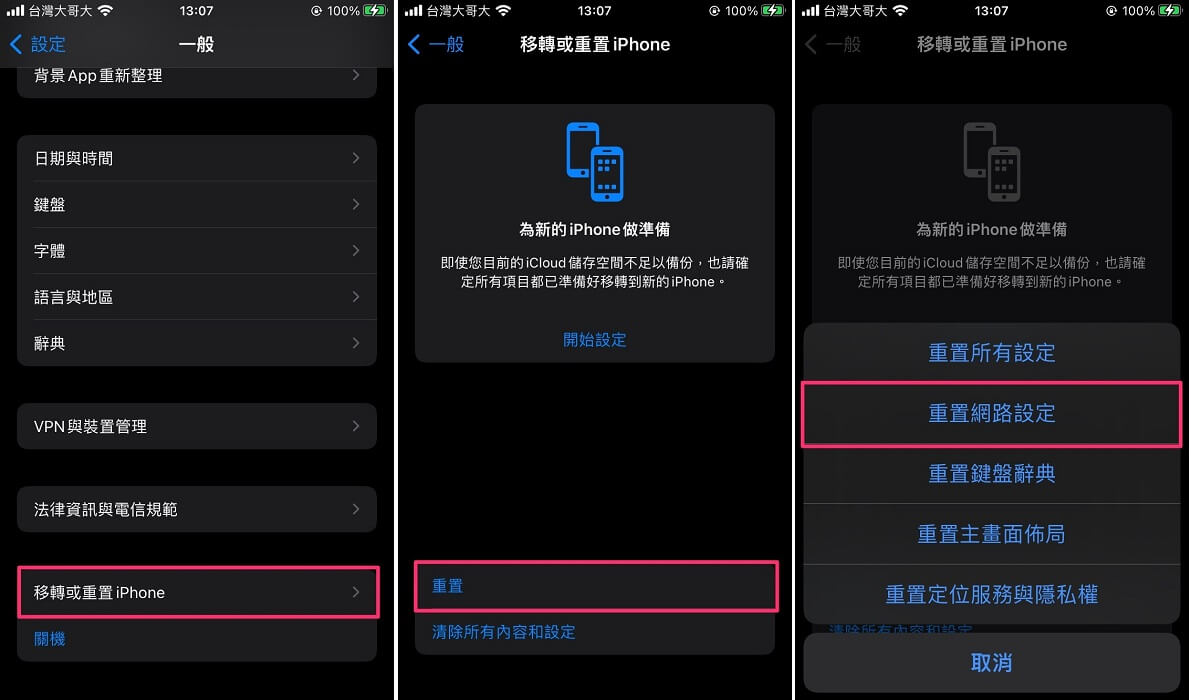
Android 用戶:
步驟1:前往手機的「設定」>「關於手機」>「重置」。
步驟2:點擊「重設網路設定」並等待 LINE 突然不能用修復過程完成。
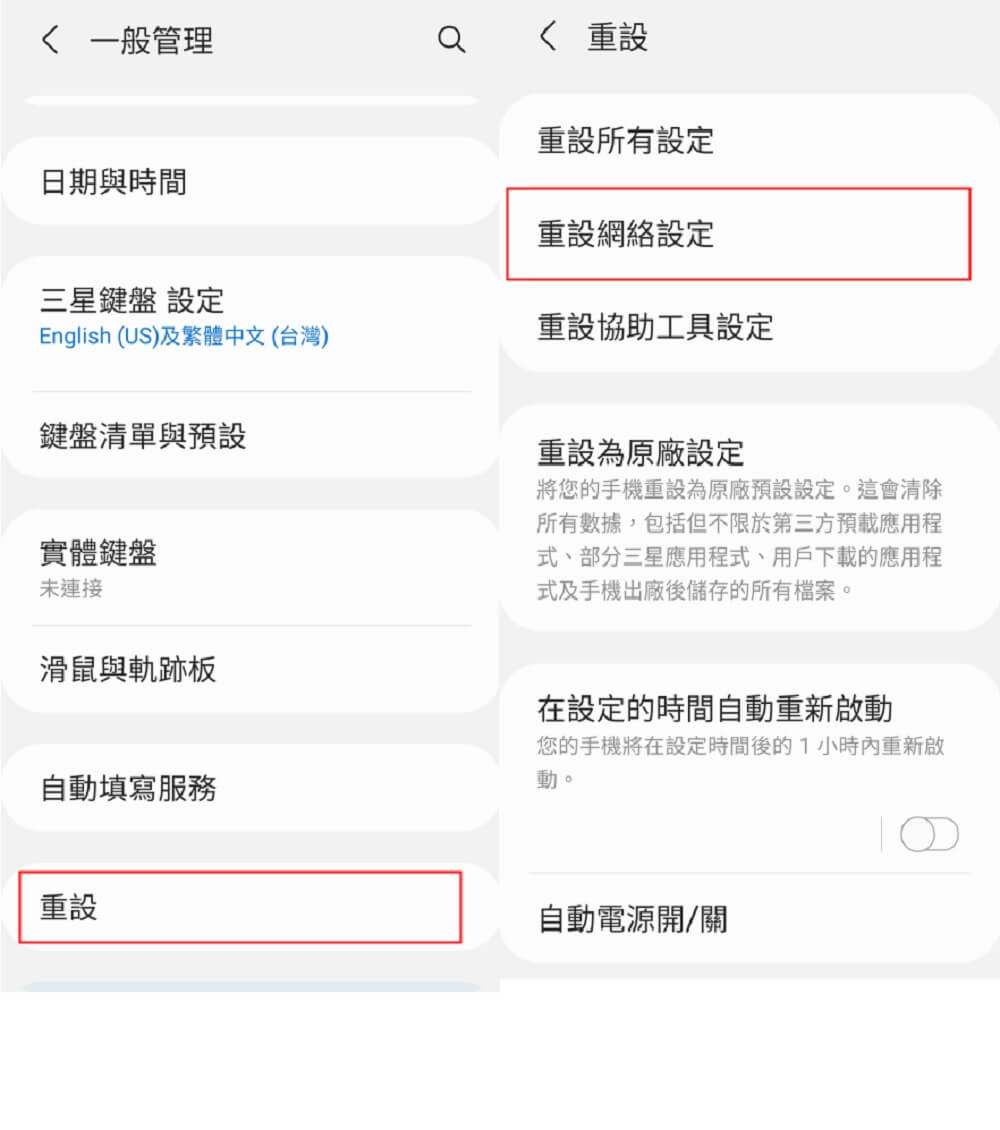
4 修復作業系統(針對 iPhone LINE 無法使用)
如果上述方法都試過了還是無法使用 LINE,有可能是手機系統出現了故障。不用急著送修手機,可以先在家用修復工具 iMyFone Fixppo幫你解決問題。
介面簡潔直觀,修復 iPhone LINE 不能用的成功率超高,還可以快速解決各種 iOS 相關的疑難雜症,而且不會造成數據遺失。
只需要按照下面幾個點擊、短短數分鐘,你就可以透過 iMyFone Fixppo 救援 LINE 不能用的異常了。
步驟1:在電腦下載並安裝 iMyFone Fixppo。
步驟2:然後將手機連接至電腦,點擊主介面的「標準模式」以繼續。

步驟3:軟體會偵測到你的裝置,並替你的 iPhone 匹配對應的韌體。點擊「下載」以取得檔案。

步驟4:下載完成後,點擊「開始」進行 LINE 無法使用 2025 的修復動作。稍等片刻後,看到修復成功介面後,等待 iPhone 重啟後即可重新使用 LINE。

LINE 目前無法使用的情況下緊急救援資料
有時候 LINE 大面積當掉,此時 LINE 無法使用怎麼辦?相信你一定希望盡快救援其中的資料,包括對話紀錄、多媒體檔案等,以免數據遺失。此時,iMyFone ChatsBack for LINE 就是你最佳的 LINE 資料救援工具了!
LINE 突然不能用找回重要對話的步驟:
步驟1:在電腦下載並安裝 iMyFone ChatsBack for LINE 後,將手機連接至電腦,然後點選主介面左側的第二個按鈕「從儲存裝置中復原資料」。點擊「開始」以繼續。
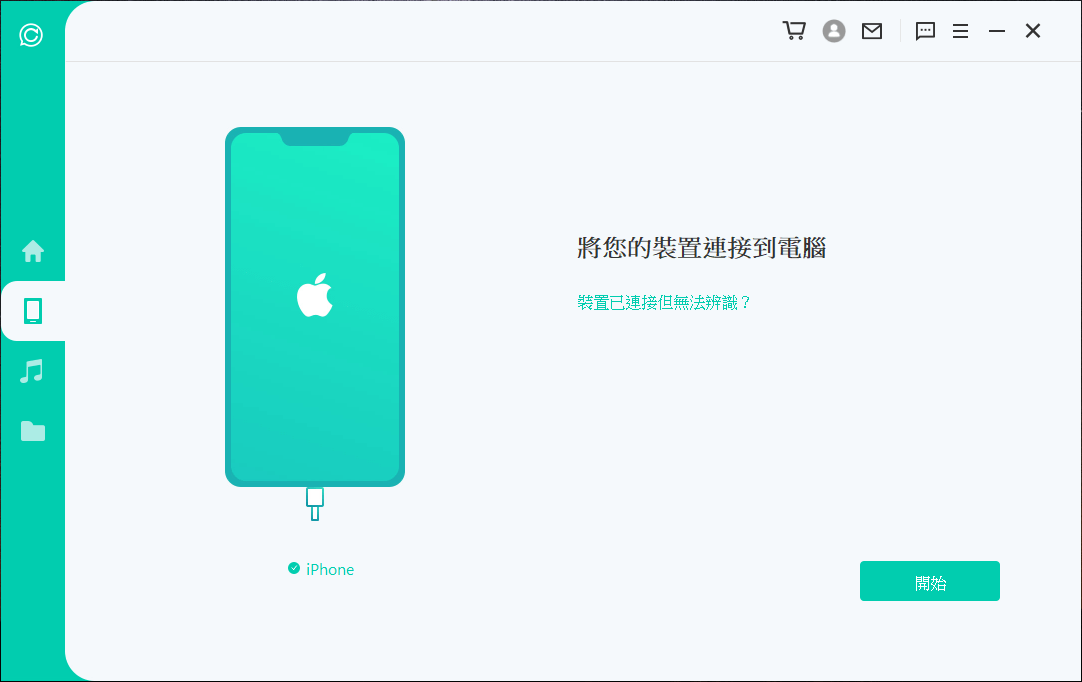
步驟2:開始掃描無法使用的 LINE 程式,其中 iOS 裝置會直接檢查並存取 LINE 的狀態,Android 裝置可以選擇「深層復原」,並按照產品指導備份並重裝 LINE。
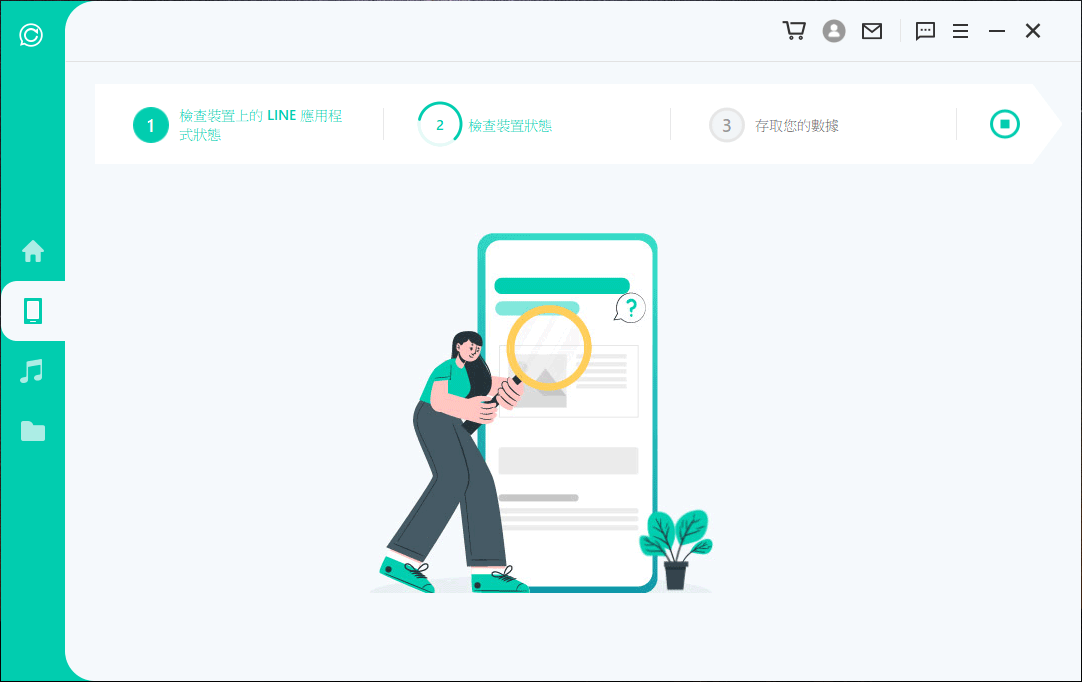
步驟3:等待掃描完成後,ChatsBack for LINE 會展示所有找到的資料。你可以點擊個別檔案以進行預覽,確認無誤後勾選想要的數據並點擊「復原至裝置」或「復原至電腦」即可救回 LINE 不能用了之前的記錄。
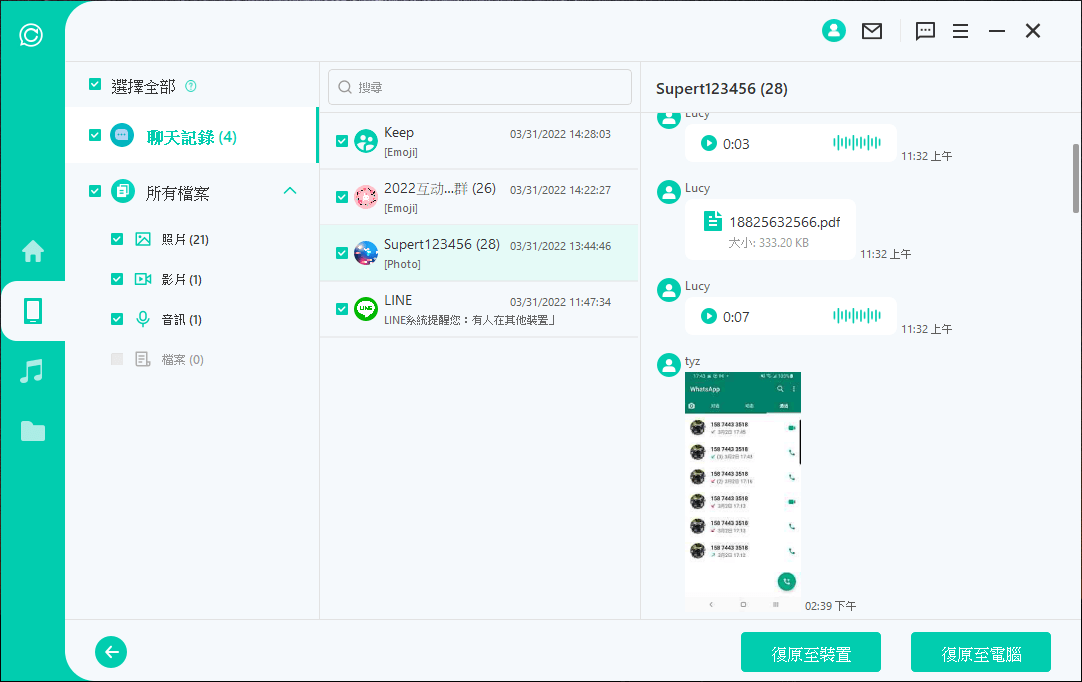
以上就是 LINE 無法使用的最全教學啦,希望面對 LINE 不能用的狀況時,可以給你最完整的解答以修復問題。
此外,我們也另外推薦了一款 LINE 資料復原工具 iMyFone ChatsBack for LINE,即便 LINE 突然不能用,也可以讓你快速救援數據,不再需要擔心資料遺失的風險了!
如果你覺得這篇文章幫到你,歡迎分享給身邊有需要的朋友喔~







